So fügen Sie Feiertage zu Google Calendar hinzu - Leitfaden 2026
Inhaltsverzeichnis
Bereit, Ihre Kalender zu synchronisieren?
Erstellen Sie ein OneCal-Konto, um mehrere Outlook- und Google-Kalender zu synchronisieren, Buchungslinks zu erstellen und vieles mehr.
In unserem Artikel über wie man Zeit im Google Kalender blockiert haben wir die Bedeutung des Zeitblockens im Google Kalender erläutert sowie verschiedene Techniken vorgestellt, mit denen wir Zeit sparen können.
In diesem Artikel erklären wir verschiedene Möglichkeiten, Feiertage in den Google Kalender einzutragen, darunter das Hinzufügen von Länderfeiertagen in der Web- oder Mobil-App, das Abonnieren gemeinsamer Kalender und das Eintragen persönlicher Feiertagsereignisse.
Welche Arten von Feiertagen kann ich im Google Kalender hinzufügen
Im Google Kalender kannst du folgende Feiertage hinzufügen:
Regionale Feiertage: Du kannst die regionalen Feiertage jedes Landes hinzufügen.
Globale religiöse Feiertage: Du kannst religiöse Feiertage aller großen Religionen hinzufügen.
Persönliche Feiertage: Dazu zählen persönliche Feiertage, freie Tage, Geburtstage und andere Termine, die du dir merken möchtest.
So fügst du Länderfeiertage in der Google-Kalender-Weboberfläche hinzu
Um Länderfeiertage über die Web-App zum Google Kalender hinzuzufügen, gehe wie folgt vor:
Öffne den Google Kalender im Web: Rufe dazu folgende URL auf: https://calendar.google.com/calendar/u/0/r
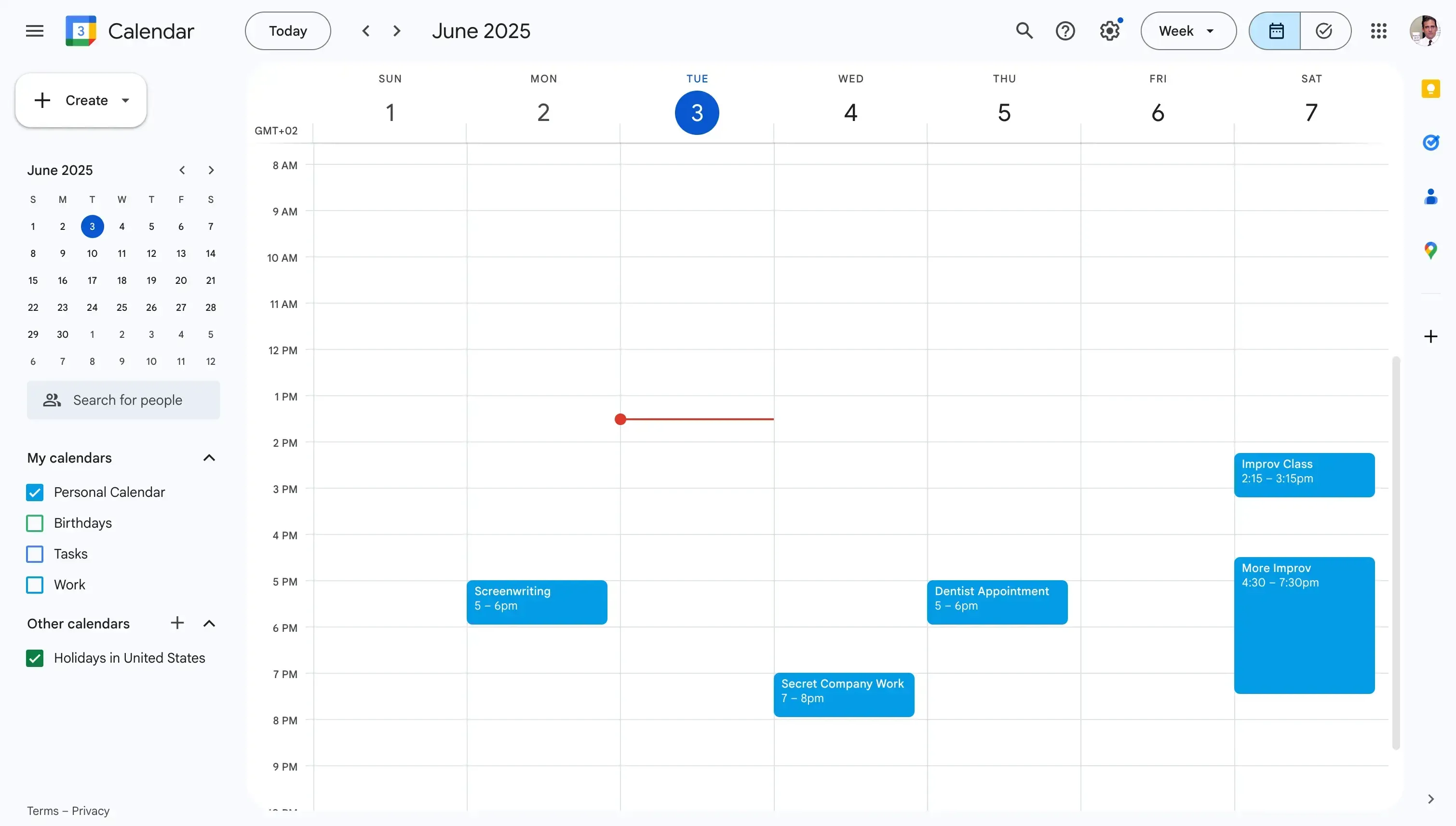
Klicke auf das +-Symbol im Bereich „Weitere Kalender“: Dieser Bereich befindet sich in der linken Seitenleiste unter „Meine Kalender“.
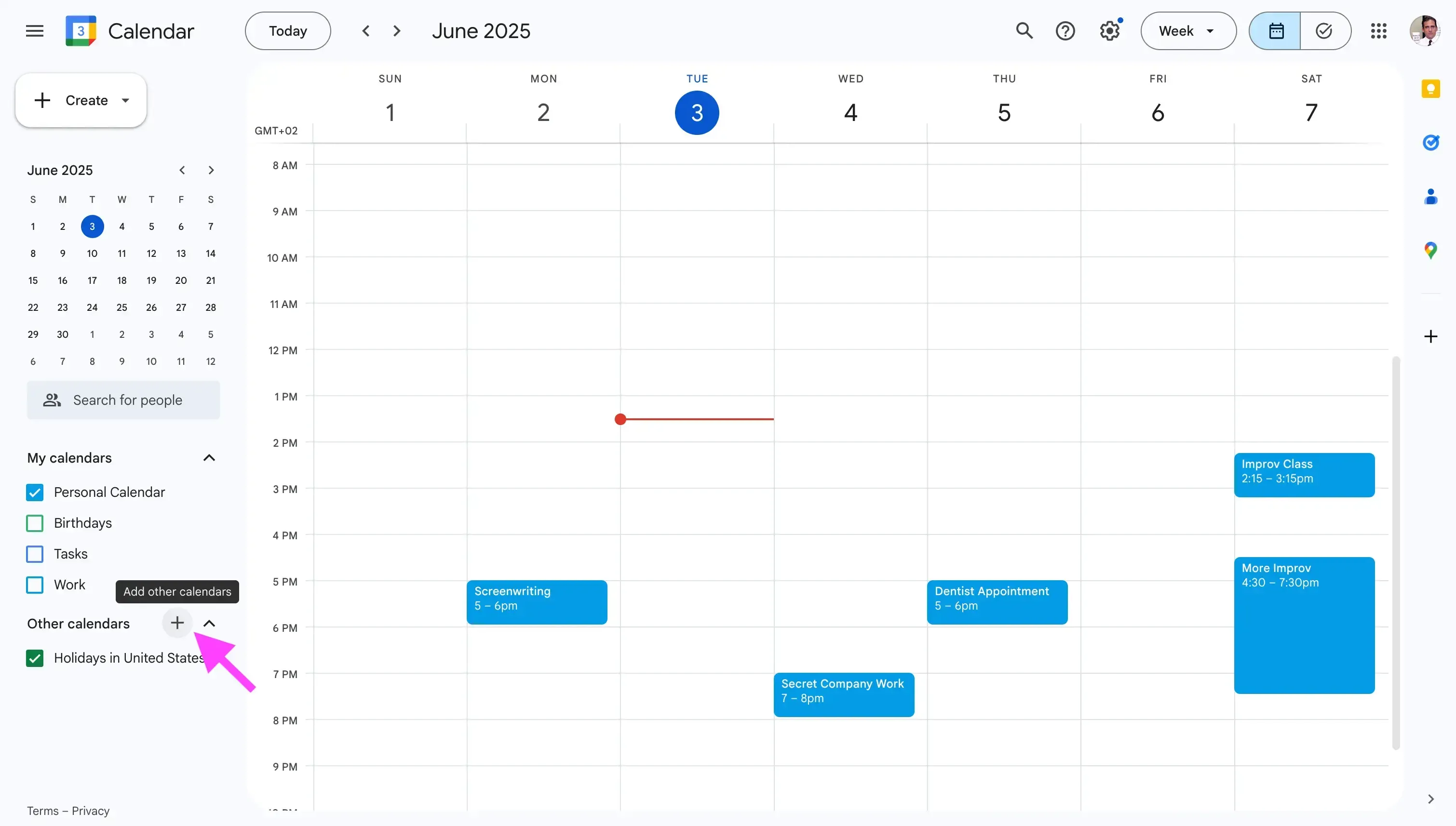
Klicke auf „Kalender nach Interesse durchsuchen“.
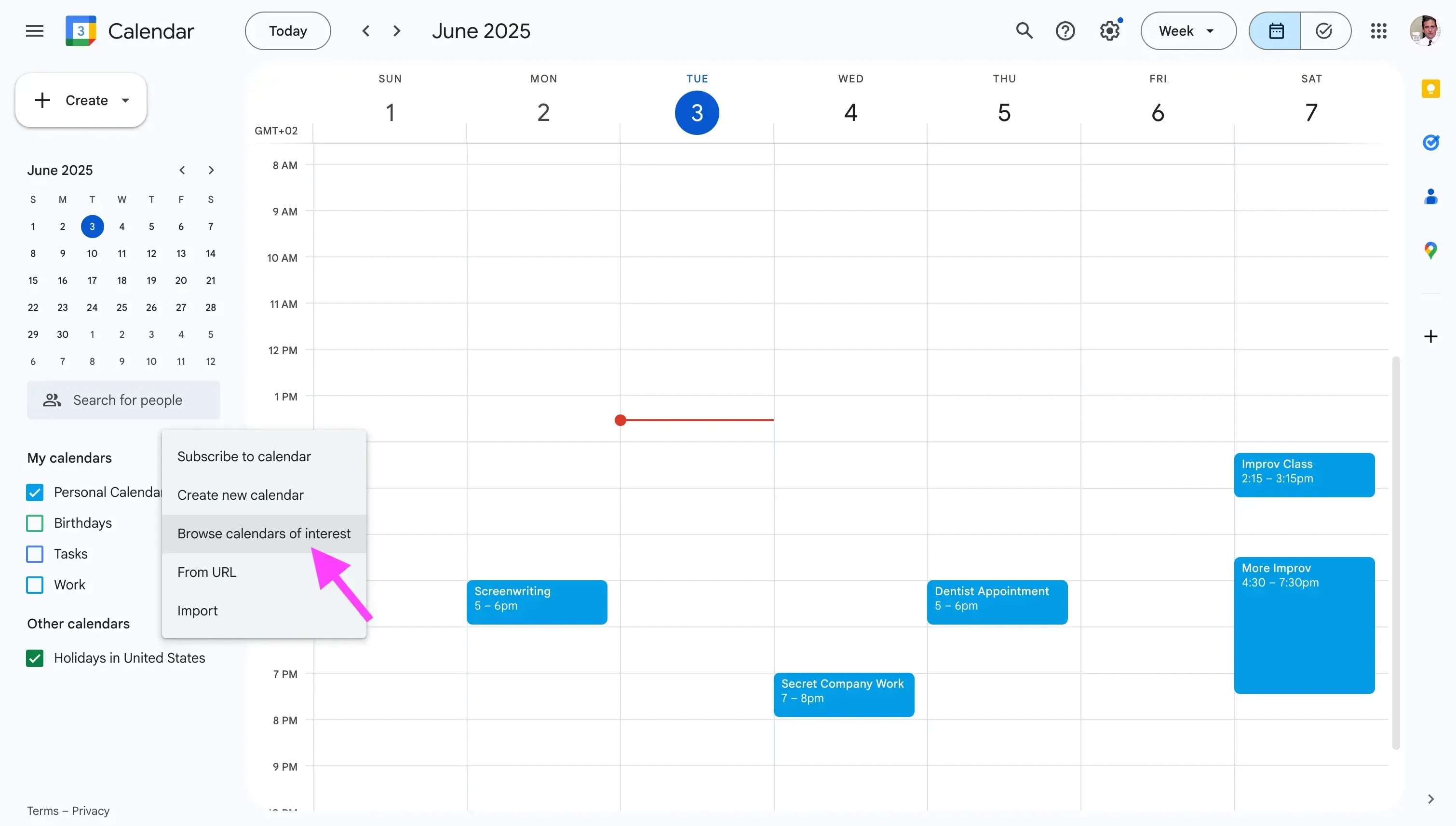
Durchsuche die Liste der regionalen Feiertage und wähle den gewünschten Kalender aus. Du kannst die gesetzlichen Feiertage eines bestimmten Landes sowie weitere Gedenktage auswählen.
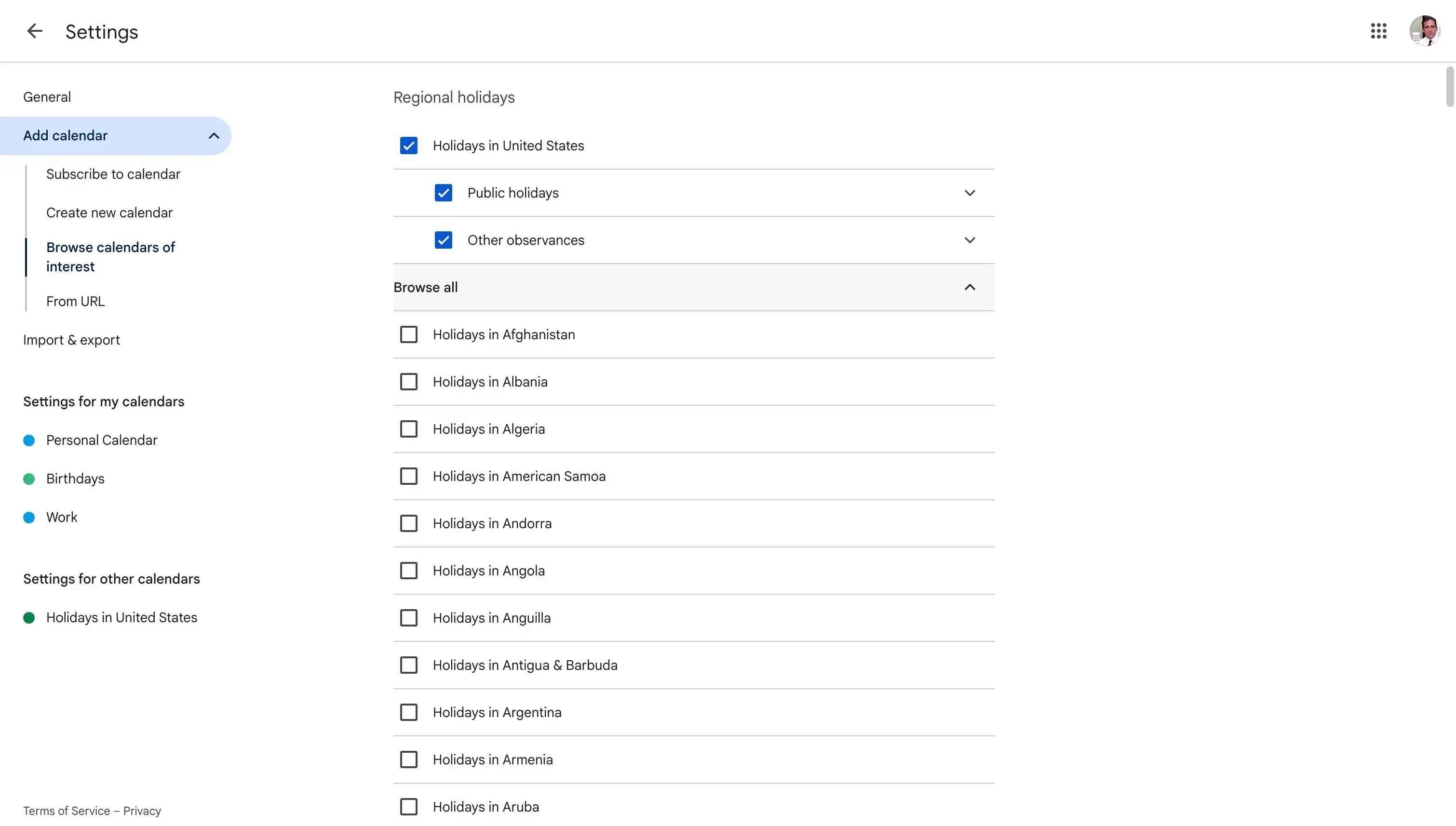
Sobald du das Land ausgewählt hast, fügt Google Kalender den Feiertagskalender deinem Konto hinzu.
So fügst du Länderfeiertage in der Google-Kalender-iOS-App hinzu
Um Länderfeiertage mit der Google-Kalender-App auf iOS hinzuzufügen, gehe wie folgt vor:
Öffne die Google-Kalender-App auf iOS.
Tippe oben links auf das Hamburger-Symbol.
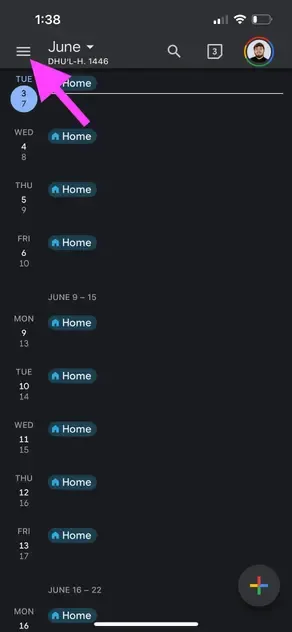
Scrolle ganz nach unten und tippe auf „Einstellungen“.
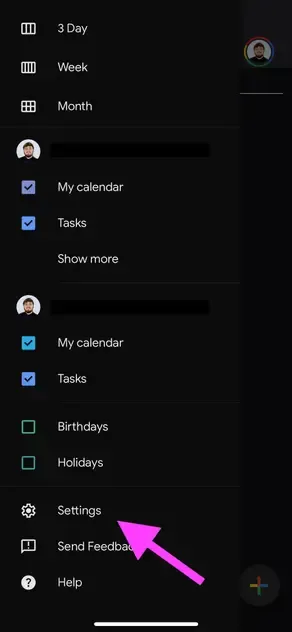
Scrolle nach unten bis zum Abschnitt „Spezielle Kalender“. Hier findest du die Einstellungen für Geburtstage und Feiertage.
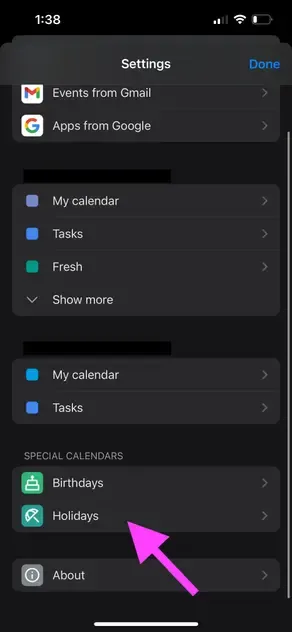
Tippe auf „Feiertage“.
Füge den Länderfeiertagskalender zur Länderliste hinzu. Dies funktioniert wie in der Weboberfläche – tippe einfach auf den Eintrag unter der Überschrift „Nationale Feiertage“.

Nach der Länderwahl kannst du eine der folgenden Optionen wählen:
Alle Feiertage: Zeigt alle gesetzlichen Feiertage und Gedenktage des Landes an.
Nur gesetzliche Feiertage: Blendet Gedenktage aus.
Nicht anzeigen: Für dieses Land wird kein Feiertagskalender angezeigt.
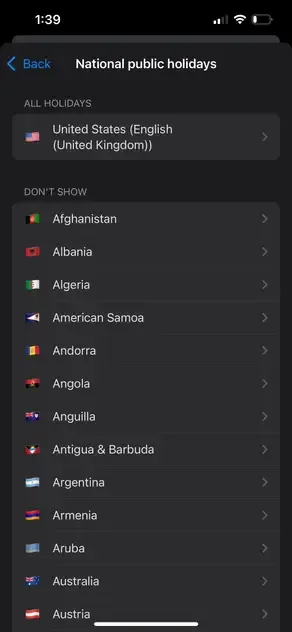
So abonnierst du einen freigegebenen Feiertagskalender über das Web
Wenn du im Web einen freigegebenen Länderfeiertagskalender gefunden hast und ihn deinem Google Kalender hinzufügen möchtest, gehe wie folgt vor:
Öffne den Google Kalender im Web: https://calendar.google.com/calendar/u/0/r
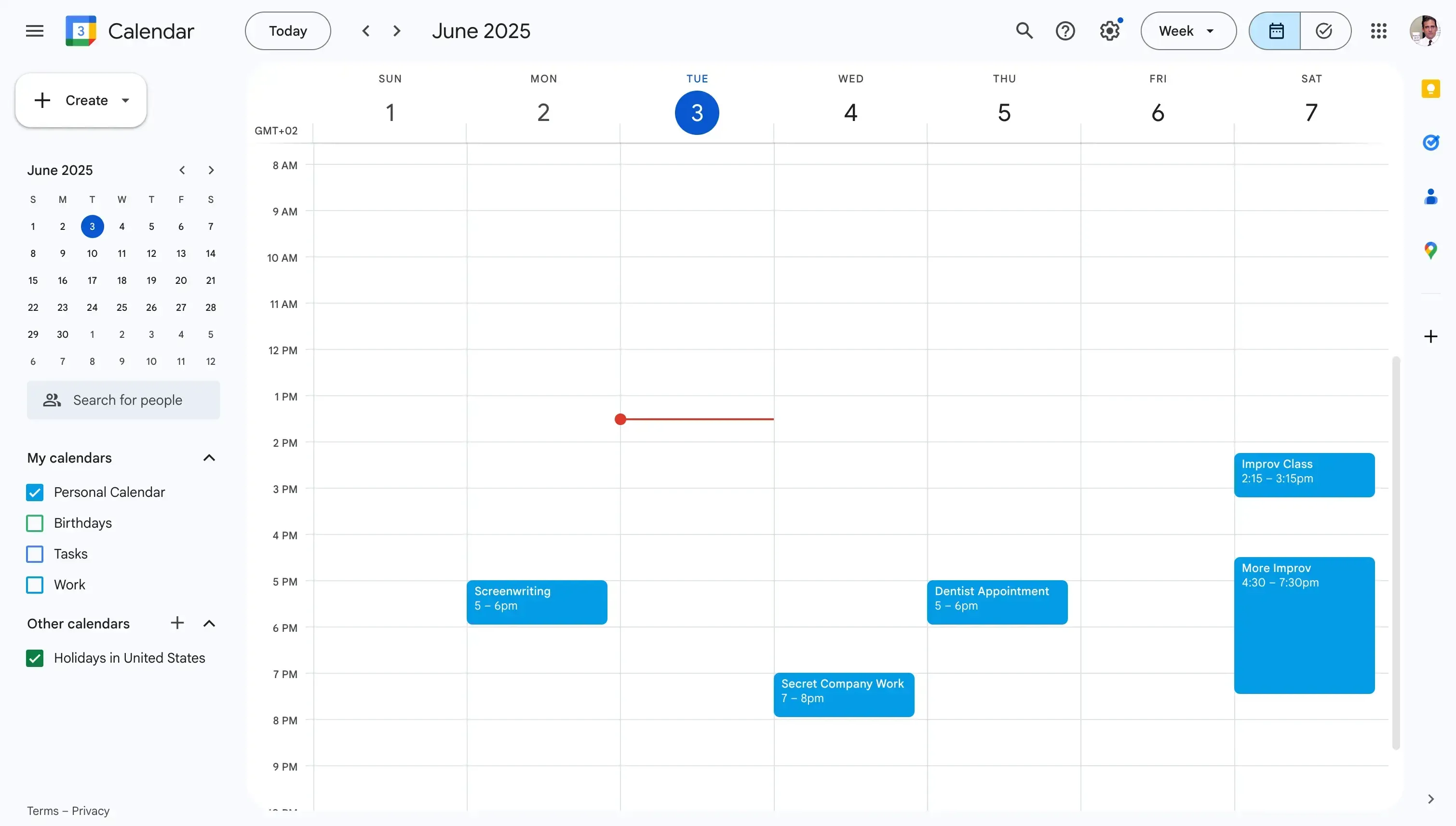
Klicke auf das +-Symbol im Bereich „Weitere Kalender“.
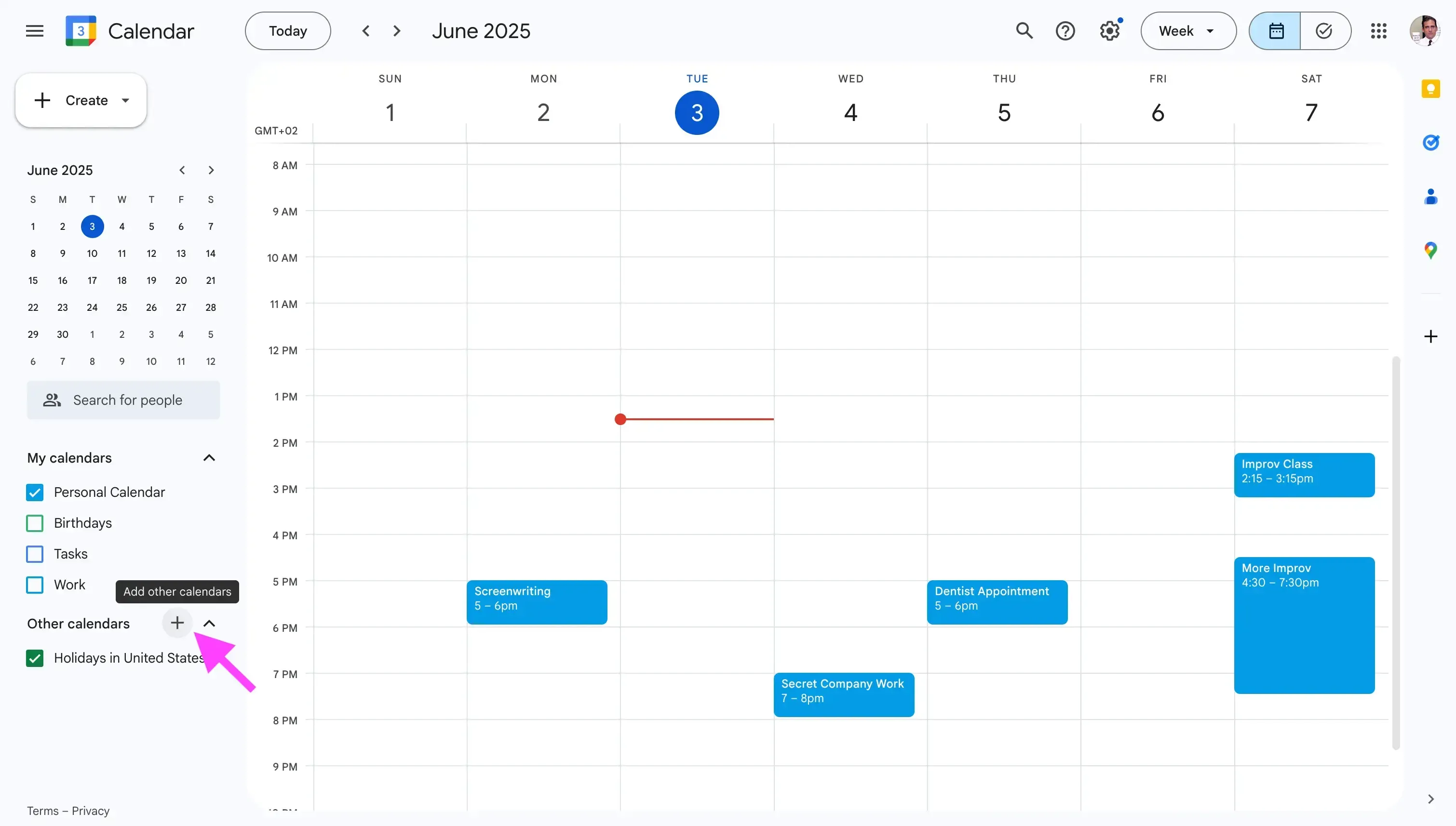
Klicke auf „Aus URL“.

Füge die kopierte URL ein und klicke auf „Kalender hinzufügen“.
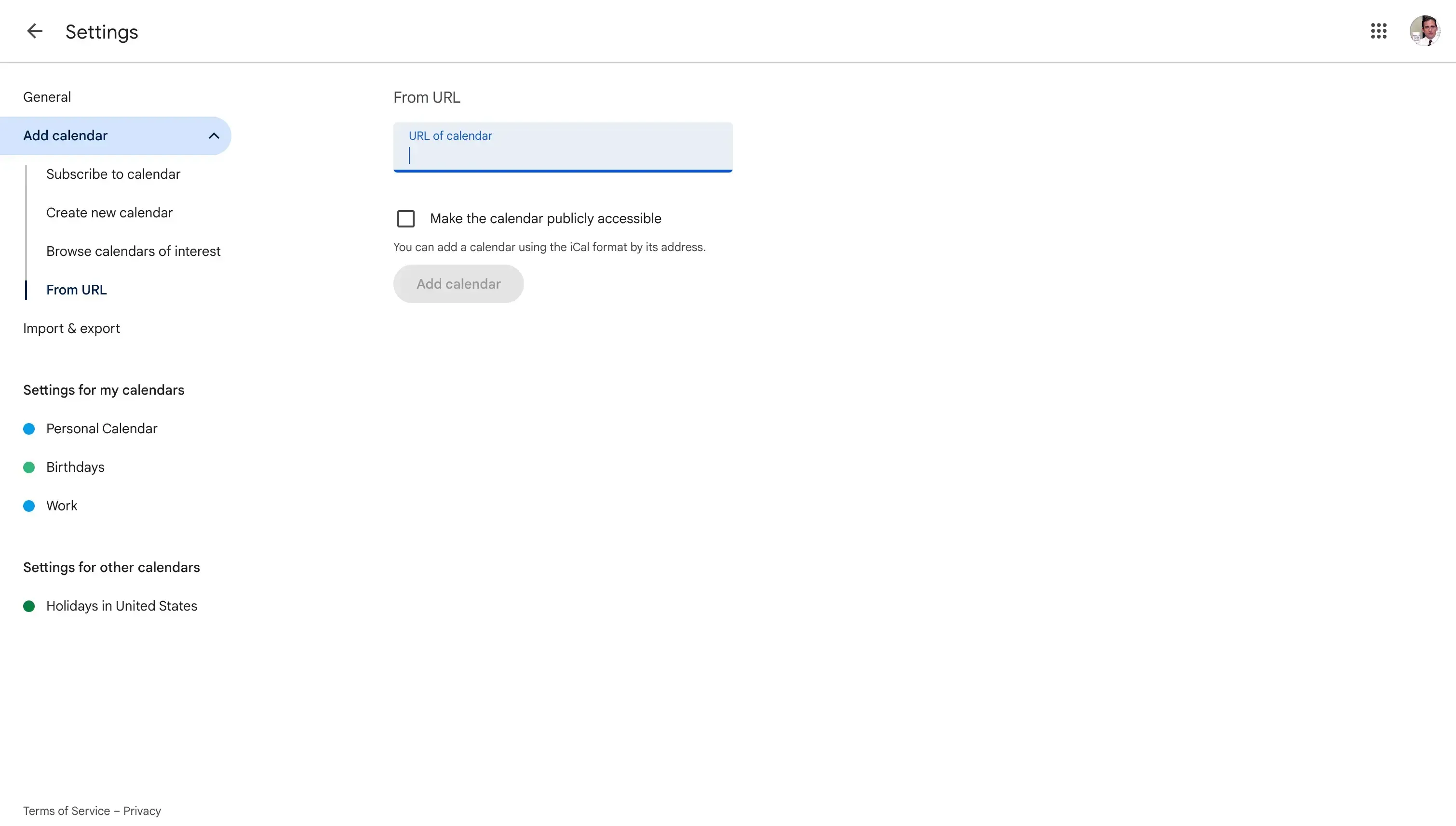
So fügst du persönliche Feiertage (OOO) im Google Kalender hinzu
Um Abwesenheitstermine (Out of Office) im Google Kalender einzutragen, gehe wie folgt vor:
Öffne den Google Kalender im Web (https://calendar.google.com/calendar/u/0/r)
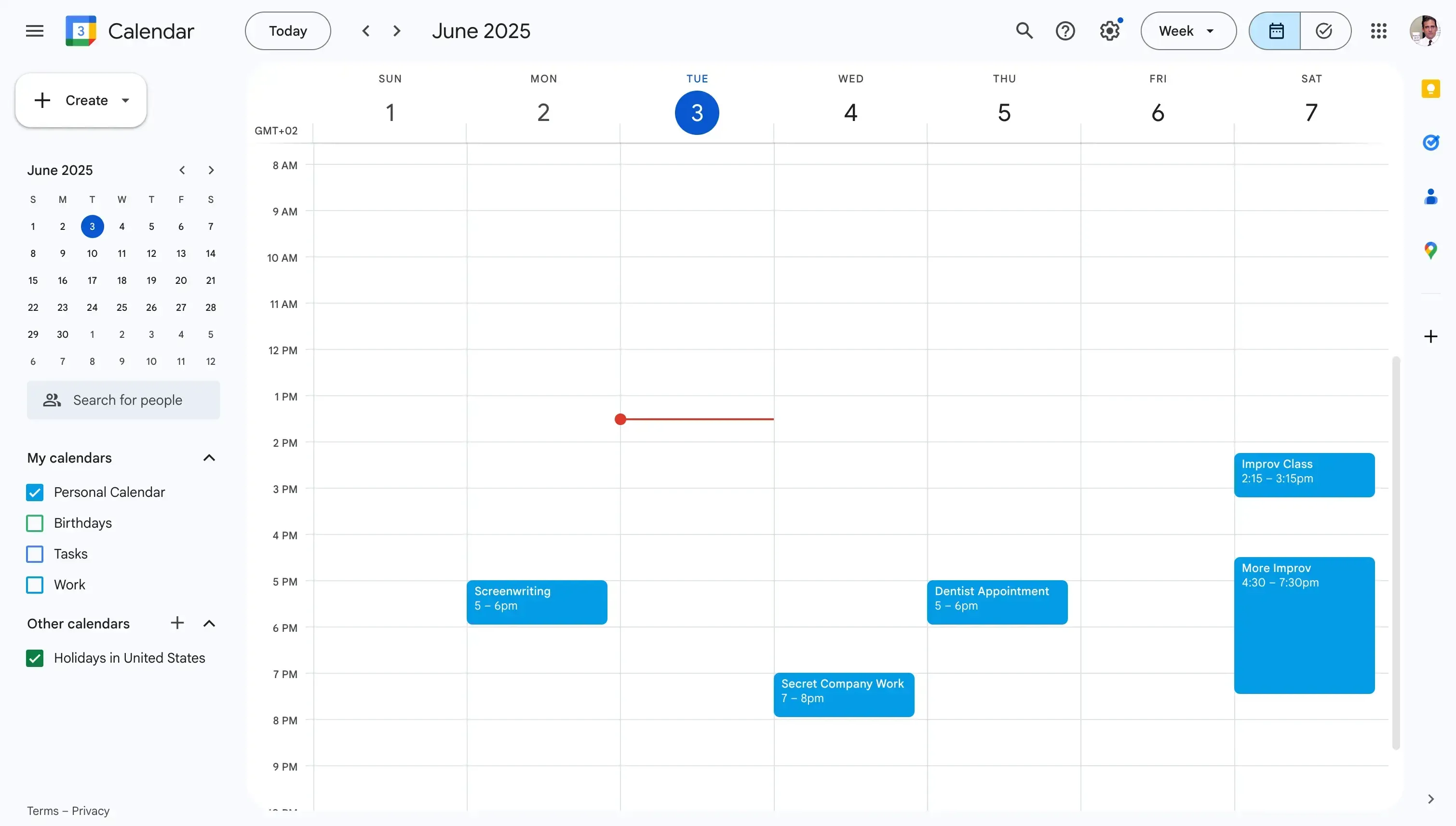
Klicke auf einen Zeitslot im Kalender. Alternativ klicke links oben auf „Erstellen“ und dann auf Abwesenheit.
Klicke im Pop-up auf „Abwesenheit“.
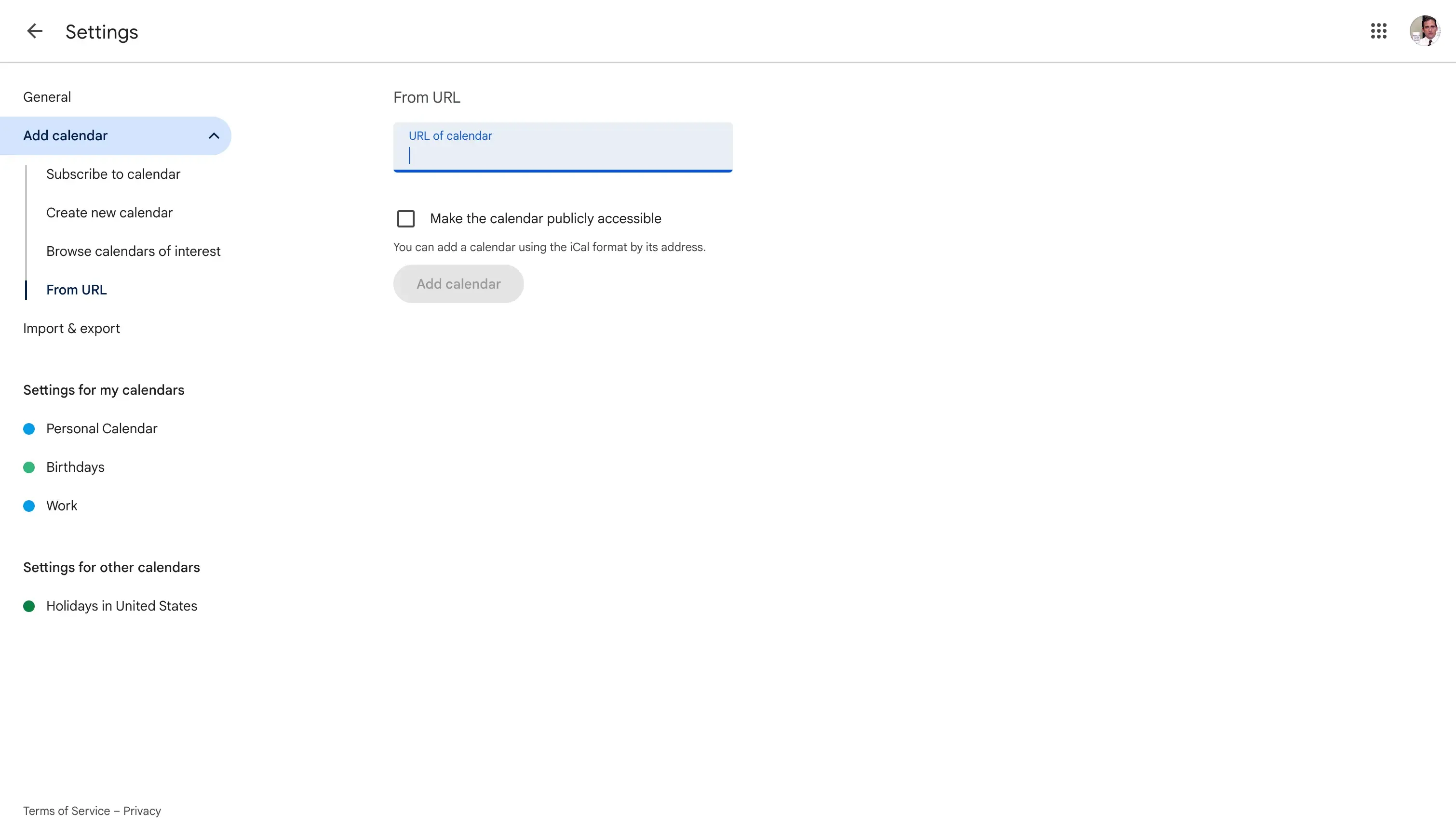
Passe den Titel (falls nötig) sowie andere Einstellungen an. Du kannst Titel, Datum, die Standardantwort auf Einladungen und mehr ändern.
Bitte beachte, dass dies mit kostenlosen Google-Konten nicht funktioniert. Du benötigst ein Google Workspace-Konto (kostenpflichtig), um Abwesenheitstermine im Google Kalender zu erstellen.
Feiertage in mehreren Kalendern abbilden
Wenn du täglich mehrere Kalender nutzt und deine Feiertage in allen Kalendern widerspiegeln möchtest, kannst du ein Kalender-Synchronisierungs-Tool wie OneCal verwenden, um deine Feiertage automatisch in allen Kalendern zu synchronisieren.
Die von OneCal entwickelte Software erkennt Aktualisierungen in deinen Kalendern automatisch und überträgt sie auf alle übrigen Kalender.
Mit OneCal kannst du außerdem festlegen, ob Meeting-Details aus Datenschutzgründen in den anderen Kalendern angezeigt oder ausgeblendet werden sollen. Du kannst Termine 1:1 übernehmen, bestimmte Informationen entfernen oder alle Infos ausblenden und nur die Zeit blocken.
Mit OneCal mehrere Kalender in Echtzeit synchronisieren
OneCal wird von Tausenden Nutzern und Organisationen geschätzt – dank seiner Zuverlässigkeit und des hervorragenden Kundensupports.
Melde dich für eine zweiwöchige kostenlose Testversion an, keine Kreditkarte erforderlich, um die App auszuprobieren und herauszufinden, ob sie für dich geeignet ist.